AndroidもiOSも素晴らしいデバイスですが、フォーマットの点でそれらの大きな違いに悩まされるしかありませんでした。iOSとAndroidは同じフォーマットをサポートしていないため、M4AをFLACに変換することが多いようです。そこで、同じような状況にある方は、この記事の続きを読むことで、いくつかのオーディオコンバータの使い方を学んでください。
目次: パート1.Windows/MacでM4AをFLACに簡単に変換する方法(推奨ツール)パート2.いくつかのオンライン&無料のM4AからFLACへのコンバーターパート3.まとめ
パート1.Windows/MacでM4AをFLACに簡単に変換する方法(推奨ツール)
ファイルを変換するに、特にM4AをFLACファイルに変換するには方法はたくさんあります。しかし、何百万人もの人々がiOSやAndroidデバイスで同じ問題に直面しています。そのため、これからは世界最高の変換ツールであるiMyMac動画変換を紹介します。
このコンバーターは多くの機能を持つ優れた変換ツールです。もちろん、その主な機能は、あなたのファイルをあるフォーマットから別のフォーマットに変換することです。すべてのタイプのファイルを変換できるコンバーターを探していますか?ではiMyMac動画変換があなたに最適です。
このソフトウェアは、M4AをFLACに変換するだけでなく、任意の動画、画像、または音声フォーマットを他の既存のフォーマットに変換することができます。iMyMac動画変換で提供されるフォーマットは非常に多様なので、自由に選択することができます。
このツールのもう一つの驚くべき点、メディアをほとんどのソーシャルメディアプラットフォームでサポートされている形式に自動的に変換できるので、各ソーシャルメディアプラットフォームでサポートされている形式を調べるために労力と時間を費やす必要がないことです。
(このツールでできる変換は、AVIからMP4、M4AからMP3、WMAからMP3、MKVからMP4などの変換です。)

また、トリミング、カット、さらには動画や音声ファイルへのエフェクトの追加など、ユーザーが好みに応じてメディアファイルを編集することもできます。このツールでは、多くの利用可能なエフェクトも提供されています。
では、iMyMac動画変換について詳しく知りたいなら、iMyMac動画変換を使用してM4AをFLACに変換する方法の手順を次に紹介します:
- コンピュータにiMyMac動画変換をダウンロードし、インストールします(WindowsとMacの両方に対応しています)。
- アプリを開き、アカウントにログインします。
- ファイルをインタフェースにドラッグ&ドロップして追加します。
- 次に、「フォーマットを変換します」をクリックして、好みの出力形式を選択します。
- そして、「作成」ボタンをクリックし、ファイルに必要な設定を行います。
- その後「保存」ボタンをクリックしてください。
- 最後に、「変換」ボタンをタップして、変換プロセスを開始します。

また、変換後すぐにファイルを確認したい場合は、「最近のプロジェクト」から「変換されたファイル」を選択し、「フォルダを開く」をクリックするだけです。このオフライン動画変換ソフトは本当に素晴らしい変換ツールであるから、今すぐ試してみることをお勧めします。
パート2.いくつかのオンライン&無料のM4AからFLACへのコンバーター
いつでも信頼できる専門的なコンバーターがありますが、M4AをFLACまたは他の形式に変換するために使用できるオンラインコンバーターもあります。
オンラインコンバーターは、iMyMac動画変換とは異なり、ファイルを高品質で変換できませんが、無料で使いやすいため、それでも問題ありません。次は私たちがインターネットで見つけた最高のオンラインコンバーターのリストです。
- iMyMacオンライン動画変換
もちろん、iMyMacオンライン動画変換は、オフラインバージョンとほぼ同じパターンで動作するため、心から信頼しています。唯一の違いは、オンラインコンバーターは高品質の結果が得られなく、ファイルの変換しかできないことです。

- onlineconvertfree.com
onlineconvertfree.comを試してみれば、そのサイトの使い方がいかに簡単であるかがわかるでしょう。また、M4AをFLACに変換するコンバーターとして使用することも、簡単かつ迅速であることがわかります。
- cloudconvert.com
cloudconvertは、その素晴らしいパフォーマンスと優れたサービスで、世界中から多くのファンやユーザーを持っている非常に人気のあるオンラインコンバーターです。また、ファイルを変換する際にも非常に高速です。
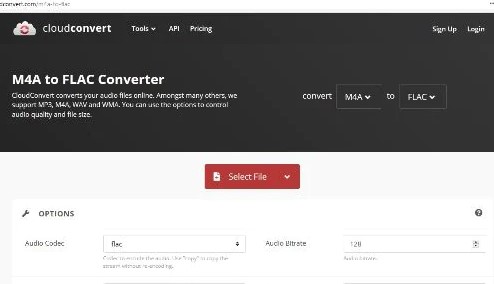
- Zamzar.com
もちろん、最も有名なオンライン変換サイトの1つであるZamzarを忘れることはないでしょう。このウェブサイトはすべての国で無料であり、すべてのユーザーに対して良いパフォーマンスと質の高いサービスを提供することに非常に一貫性があります。ですから、M4AをFLACに変換するために使用するのは悪い選択ではありません。
- online-convert.com
一部のユーザーは、Webデザインがいかに洗練されているかを理由に、このサイトの使用を気に入っています。しかし、それらのほとんどはonline-convert.comを使用しています。これは、ファイルを急いで変換するときに使用できる信頼性の高い安全なサイトであるからです。
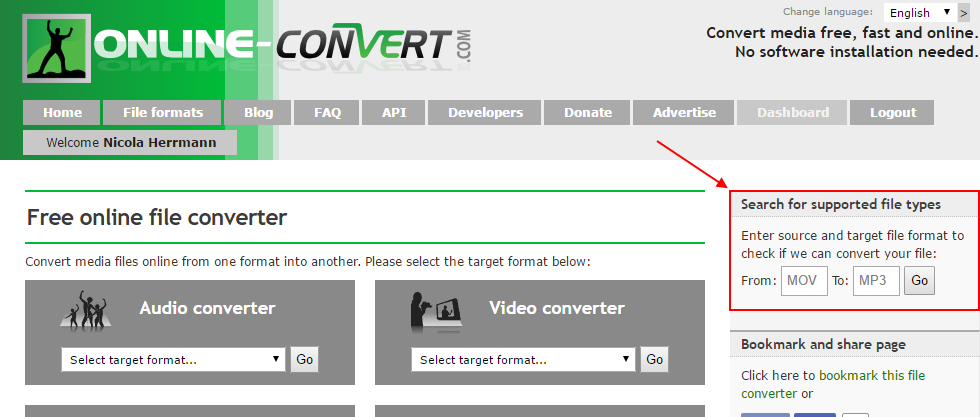
- onlineconverter.com
また、多くのユーザーが夢中になっている人気のオンライン変換サイトがonlineconverter.comです。このサイトには必要なフォーマットがすべて揃っているので、このコンバータを使えば、フォーマットの欠落を心配する必要はありません。
- anyconv.com
anyconv.comは変換速度が速いだけでなく、何でも変換できることが人気の理由です。動画から画像ファイルまで、anyconv.comはすべてのファイルの変換ができます。つまり、M4AをFLACに自由に変換することもできるのです。
これらのオンラインコンバータを使用すると、変換するときに無料で、非常に使いやすいので、素晴らしいです。しかし、iMyMac動画変換はより安全で、すべてのメディアファイルの元の品質を維持することができるので、私たちはそれを使用することをお勧めします。
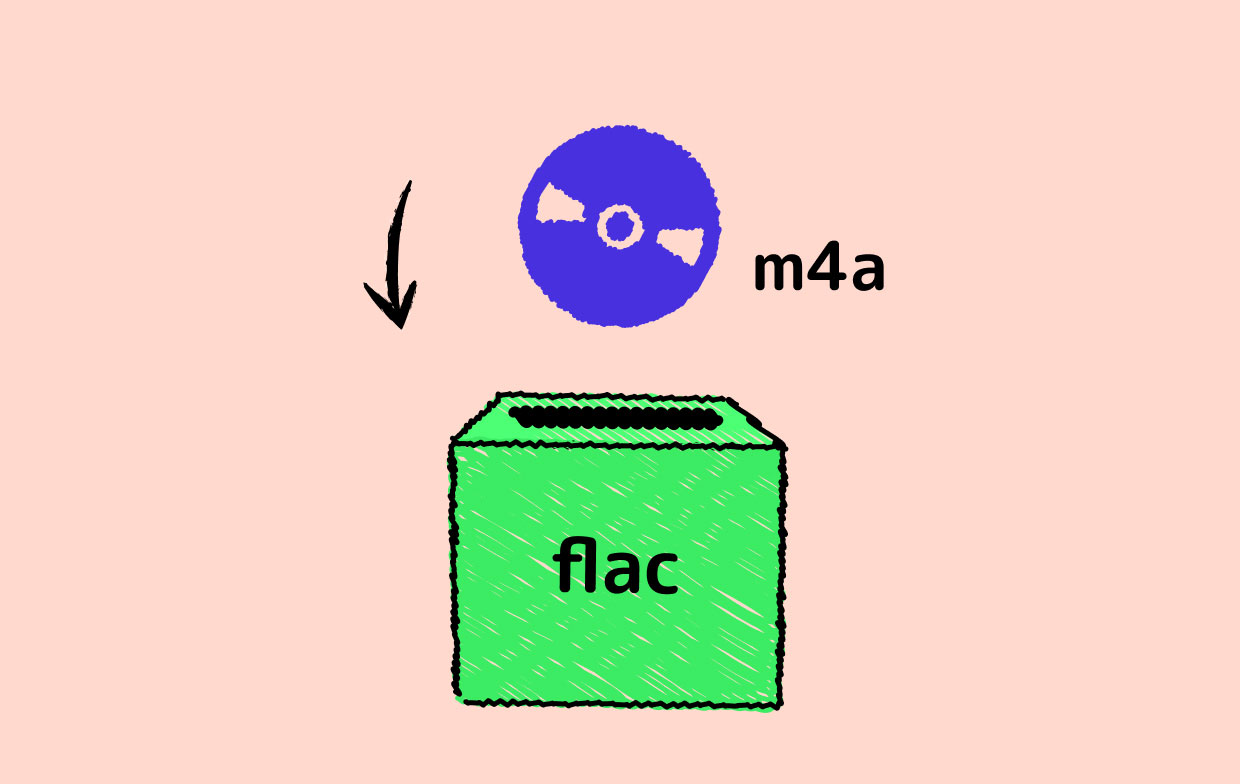
パート3.まとめ
完璧な変換ツールさえあれば、M4AをFLACや他のすべてのファイルに変換することがいかに簡単かを理解したでしょう。そしてもちろん、iMyMac動画変換に他ならない世界最高のビデオコンバータを選択することを期待しています。




